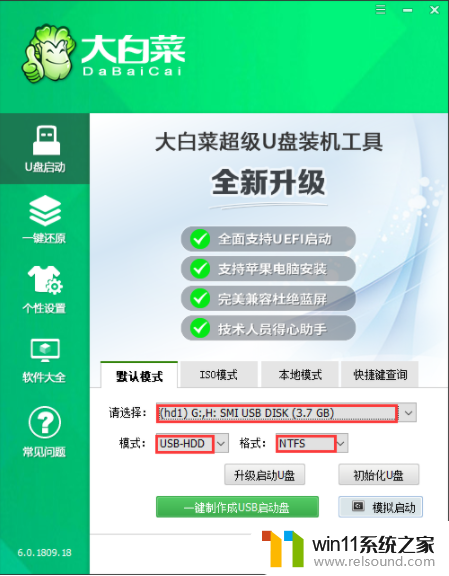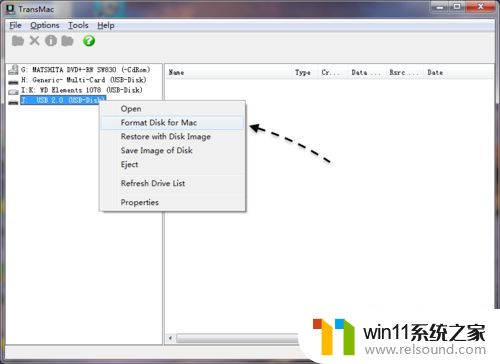如何将默认下载盘c盘改为d盘 电脑如何更改默认安装路径从C盘到D盘
更新时间:2023-05-15 13:59:40作者:yang
如何将默认下载盘c盘改为d盘,众所周知电脑在默认情况下,所有下载的文件和安装的软件都会存储在C盘中。然而在使用电脑的过程中,我们难免会发现C盘的存储空间有限,而D盘等其他盘符却还有大量空间可用。因此如何将默认下载盘从C盘改为D盘,以及如何更改默认安装路径,成为了很多电脑用户较为关注的问题。本文将为大家介绍如何操作,让您能够轻松地将下载和安装路径设置为您想要的盘符。
电脑如何更改默认安装路径从C盘到D盘
具体方法:
1.进入设置系统界面
进入电脑的设置界面,在设置里面找到第一个系统的选项。点击进入系统设置界面。
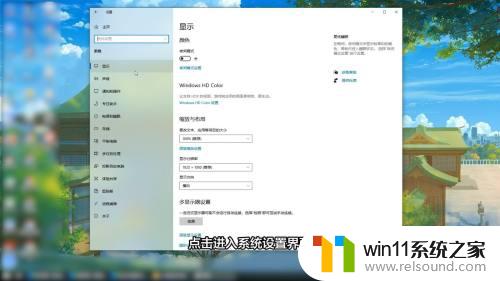
2.点击存储
在系统左边的导航栏里面选择存储功能,点击进入存储的界面。
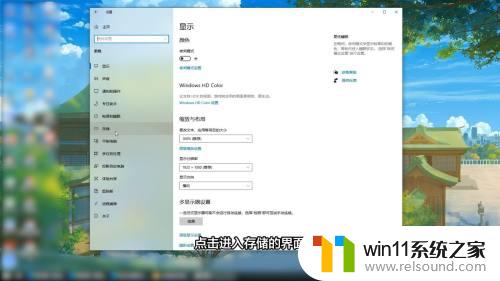
3.更改保存路径
在右边的更多存储设置组里面选择更改新内容的保存位置,进入到下一个界面后将里面的保存路径设置为d盘就可以了。
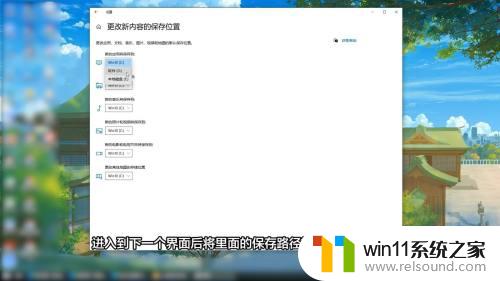
将默认下载盘从C盘改为D盘或更改默认安装路径的方法都非常简单,只需要按照上述步骤进行操作即可。这样不仅可以减轻C盘的负担,还可以更好地利用电脑的硬盘空间。希望这篇文章对大家有所帮助。